Comment utiliser le mode d'urgence pour récupérer le firmware des passerelles Omada ?
Dans quelques cas, votre passerelle Omada peut devenir bloquée lors de la mise à niveau du micrologiciel. La cause la plus courante est une panne de courant imprévisible. Cet article vous guidera pour entrer en mode d'urgence pour récupérer le firmware.
1. Préparez le micrologiciel.
Téléchargez le dernier firmware pour votre passerelle Omada sur le site officiel de TP-Link, décompressez-le pour obtenir le fichier .bin .
Pour ER605 : https://www.tp-link.com/en/support/download/er605/#Firmware
Pour ER7206 : https://www.tp-link.com/en/support/download/er7206/#Firmware
2.Connectez votre ordinateur à la passerelle Omada
Accédez au Panneau de configuration -> Réseau et Internet -> Centre Réseau et partage -> Modifier les paramètres de l'adaptateur, cliquez avec le bouton droit sur votre adaptateur Ethernet, accédez à Propriétés -> Protocole Internet version 4 (pour un guide détaillé, veuillez vous référer à Comment configurer le TCP filaire /Propriétés IP de mon ordinateur ? ), et définissez l'adresse IP/le masque de sous-réseau sur 192.168.0.20/255.255.255.0 , comme indiqué ci-dessous.
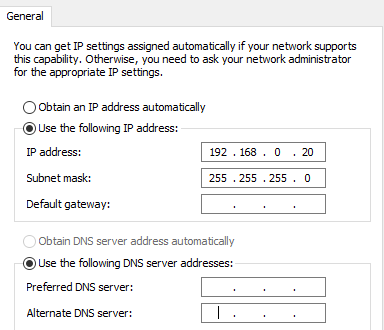
3.Forcez la passerelle Omada en mode d'urgence.
Débranchez le câble d'alimentation de la passerelle Omada et connectez votre ordinateur câblé au port LAN de la passerelle Omada avec un câble Ethernet.
Appuyez et maintenez enfoncé le bouton RESET, puis branchez le câble d'alimentation, après quoi toutes les LED clignoteront, puis attendez que les LED des ports connectés s'allument, vous pouvez maintenant relâcher le bouton RESET.
4.Ouvrez un navigateur pour télécharger le micrologiciel.
Ouvrez un navigateur et saisissez 192.168.0.10 dans la barre d'adresse, vous accéderez à la page suivante. Cliquez sur « Parcourir » pour sélectionner le firmware (fichier .bin), puis cliquez sur « Mettre à niveau ». Après la mise à niveau, le routeur redémarrera et fonctionnera normalement.
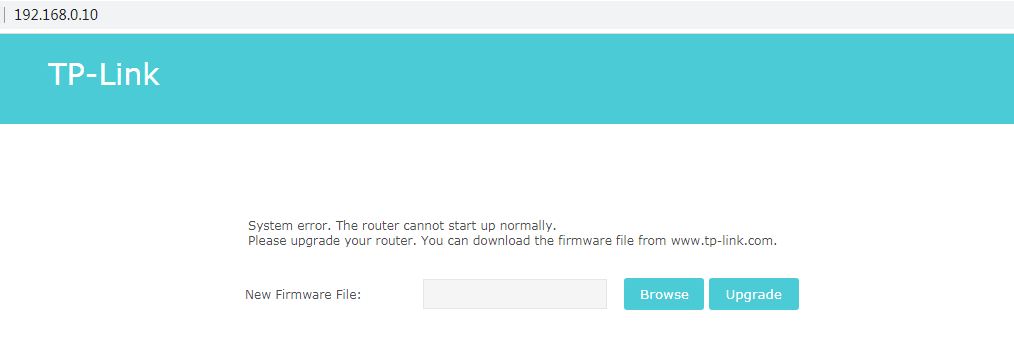
Articles Liés:
Comment configurer votre routeur SafeStream en mode autonome ?
Comment établir un serveur PPTP par Omada Gateway en mode autonome ?
Comment établir un serveur L2TP par Omada Gateway en mode autonome ?
Comment utiliser la récupération du firmware sur les produits Pharos
Est-ce que ce FAQ a été utile ?
Vos commentaires nous aideront à améliorer ce site.








1.0_normal_1609659027171k.png)
